路由器基本配置培训
- 格式:doc
- 大小:1006.00 KB
- 文档页数:19
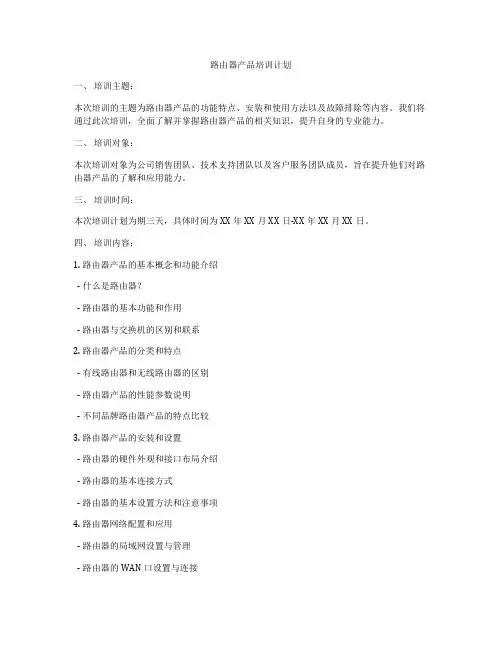
路由器产品培训计划一、培训主题:本次培训的主题为路由器产品的功能特点、安装和使用方法以及故障排除等内容。
我们将通过此次培训,全面了解并掌握路由器产品的相关知识,提升自身的专业能力。
二、培训对象:本次培训对象为公司销售团队、技术支持团队以及客户服务团队成员,旨在提升他们对路由器产品的了解和应用能力。
三、培训时间:本次培训计划为期三天,具体时间为XX年XX月XX日-XX年XX月XX日。
四、培训内容:1. 路由器产品的基本概念和功能介绍- 什么是路由器?- 路由器的基本功能和作用- 路由器与交换机的区别和联系2. 路由器产品的分类和特点- 有线路由器和无线路由器的区别- 路由器产品的性能参数说明- 不同品牌路由器产品的特点比较3. 路由器产品的安装和设置- 路由器的硬件外观和接口布局介绍- 路由器的基本连接方式- 路由器的基本设置方法和注意事项4. 路由器网络配置和应用- 路由器的局域网设置与管理- 路由器的WAN口设置与连接- 路由器的无线网络配置- 路由器的VPN配置与应用5. 路由器产品的故障排除和维护- 路由器常见故障分析及解决方法- 路由器固件升级与维护- 路由器安全设置与防护六、培训方式:本次培训以理论教学和实际操作相结合的方式进行。
理论教学部分由专业的技术人员进行讲解,实际操作部分通过实际场景模拟演练来加深学员的印象。
七、培训工具:1. 电子教学PPT2. 实物样品展示3. 实际操作演示4. 互动讨论环节八、培训效果评估:在培训结束后,将通过考试和现场操作测试的方式对学员进行培训效果评估,考核合格者视为本次培训的合格人员。
以上就是本次培训计划的内容,我们相信通过此次培训的学习和掌握,学员们一定能够在工作中将所学知识运用到实际工作中,提高自身的专业水平,更好地为客户提供技术支持和服务。
谢谢大家!。
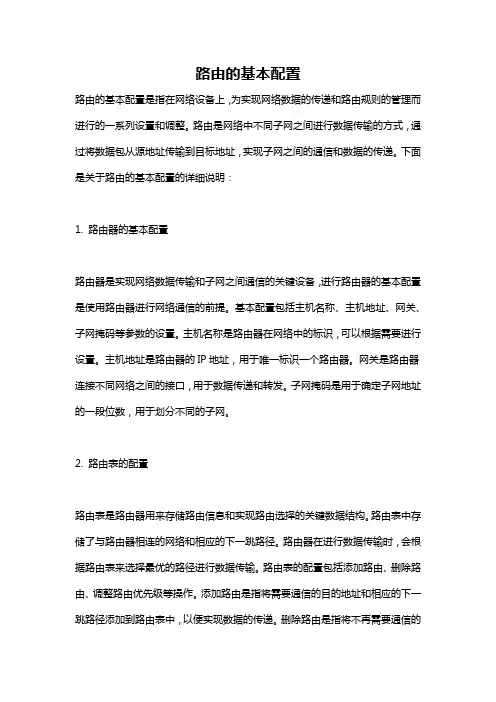
路由的基本配置路由的基本配置是指在网络设备上,为实现网络数据的传递和路由规则的管理而进行的一系列设置和调整。
路由是网络中不同子网之间进行数据传输的方式,通过将数据包从源地址传输到目标地址,实现子网之间的通信和数据的传递。
下面是关于路由的基本配置的详细说明:1. 路由器的基本配置路由器是实现网络数据传输和子网之间通信的关键设备,进行路由器的基本配置是使用路由器进行网络通信的前提。
基本配置包括主机名称、主机地址、网关、子网掩码等参数的设置。
主机名称是路由器在网络中的标识,可以根据需要进行设置。
主机地址是路由器的IP地址,用于唯一标识一个路由器。
网关是路由器连接不同网络之间的接口,用于数据传递和转发。
子网掩码是用于确定子网地址的一段位数,用于划分不同的子网。
2. 路由表的配置路由表是路由器用来存储路由信息和实现路由选择的关键数据结构。
路由表中存储了与路由器相连的网络和相应的下一跳路径。
路由器在进行数据传输时,会根据路由表来选择最优的路径进行数据传输。
路由表的配置包括添加路由、删除路由、调整路由优先级等操作。
添加路由是指将需要通信的目的地址和相应的下一跳路径添加到路由表中,以便实现数据的传递。
删除路由是指将不再需要通信的目的地址和相应的下一跳路径从路由表中移除,以释放资源和减少路由表的规模。
调整路由优先级是指根据网络拓扑结构的变化或者其他需要,改变路由的优先级顺序,以更好地适应网络环境的变化。
3. 动态路由协议的配置动态路由协议是路由器之间自动交换网络路由信息和计算最佳路径的一种协议。
通过动态路由协议,路由器可以自动学习到其他路由器的路由信息,以及计算出最优的路径进行数据传输。
常见的动态路由协议包括RIP、OSPF、BGP等。
配置动态路由协议需要设置协议类型、邻居关系、路由计算规则等。
协议类型是指选择适合网络环境的动态路由协议,不同的协议有不同的特点和适用场景。
邻居关系是指配置路由器之间建立邻居关系,以便交换路由信息和计算最佳路径。
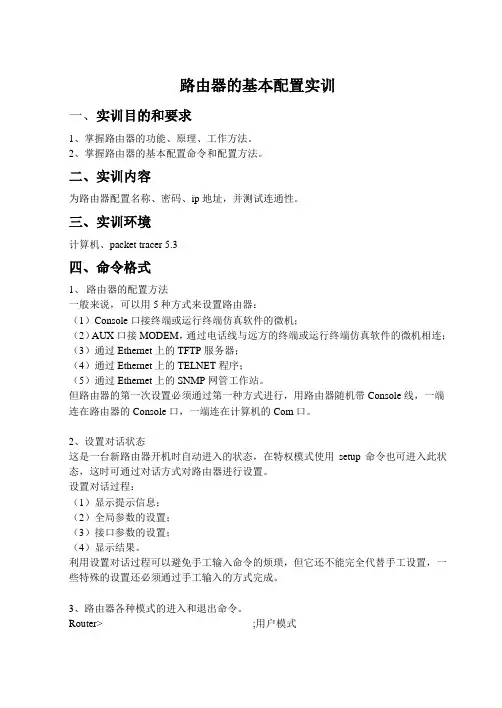
路由器的基本配置实训一、实训目的和要求1、掌握路由器的功能、原理、工作方法。
2、掌握路由器的基本配置命令和配置方法。
二、实训内容为路由器配置名称、密码、ip地址,并测试连通性。
三、实训环境计算机、packet tracer 5.3四、命令格式1、路由器的配置方法一般来说,可以用5种方式来设置路由器:(1)Console口接终端或运行终端仿真软件的微机;(2)AUX口接MODEM,通过电话线与远方的终端或运行终端仿真软件的微机相连;(3)通过Ethernet上的TFTP服务器;(4)通过Ethernet上的TELNET程序;(5)通过Ethernet上的SNMP网管工作站。
但路由器的第一次设置必须通过第一种方式进行,用路由器随机带Console线,一端连在路由器的Console口,一端连在计算机的Com口。
2、设置对话状态这是一台新路由器开机时自动进入的状态,在特权模式使用setup命令也可进入此状态,这时可通过对话方式对路由器进行设置。
设置对话过程:(1)显示提示信息;(2)全局参数的设置;(3)接口参数的设置;(4)显示结果。
利用设置对话过程可以避免手工输入命令的烦琐,但它还不能完全代替手工设置,一些特殊的设置还必须通过手工输入的方式完成。
3、路由器各种模式的进入和退出命令。
Router> ;用户模式Router>enable ;从用户模式进入特权模式,也作enRouter# ;特权模式Router#disable ;从特权模式退出到用户模式,也作disRouter#config terminal ;从特权模式进入全局配置模式,也作conf t Router(config)# ;全局配置模式Router(config)#end ;从全局配置模式退出到特权模式Router(config)#interface [端口类型/端口号];从全局配置模式进入端口配置模式Router(config-if)# ;端口配置模式Router(config-if)#exit ;从端口配置模式退出到全局配置模式Router(config)#line console 0 ;从全局配置模式进入命令行配置模式Router(config-line)# ;命令行配置模式Router(config-line)#exit ;从命令行配置模式退出到全局配置模式注:从全局配置模式、端口配置模式、命令行配置模式都可以键入end,从而直接退出到特权模式。
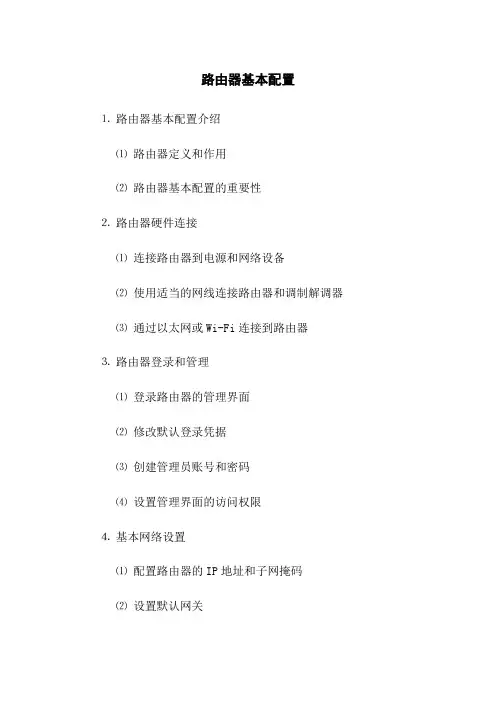
路由器基本配置⒈路由器基本配置介绍⑴路由器定义和作用⑵路由器基本配置的重要性⒉路由器硬件连接⑴连接路由器到电源和网络设备⑵使用适当的网线连接路由器和调制解调器⑶通过以太网或Wi-Fi连接到路由器⒊路由器登录和管理⑴登录路由器的管理界面⑵修改默认登录凭据⑶创建管理员账号和密码⑷设置管理界面的访问权限⒋基本网络设置⑴配置路由器的IP地址和子网掩码⑵设置默认网关⑶配置DNS服务器⑷配置DHCP服务⒌网络安全设置⑴启用防火墙⑵设置访问控制列表(ACL)⑶配置虚拟专用网络(VPN)连接⑷使用端口转发和触发设置⒍无线网络设置⑴配置无线网络名称(SSID)⑵设置无线网络加密⑶限制无线网络访问权限⑷设置无线网络频道和传输功率⒎高级路由器配置⑴配置静态路由⑵路由器间的动态路由协议⑶路由器的网络地址转换(NAT)设置⑷调整路由器的传输控制协议(TCP)参数⒏路由器维护和故障排除⑴定期备份路由器配置⑵升级路由器固件⑶实施安全性补丁和更新⑷常见路由器故障排除步骤本文档涉及附件:附件1:路由器基本配置快速参考指南附件2:如何备份和恢复路由器配置的详细说明附件3:常见路由器故障排除指南法律名词及注释:⒈路由器:基于网络的设备,用于将数据包从发送源发送到其目的地。
⒉子网掩码:用于确定IP地址的网络和主机部分的掩码。
⒊防火墙:网络安全设备,用于监控和控制数据流动,以保护网络免受未经授权访问和恶意攻击。
⒋访问控制列表(ACL):网络设备上的规则集,用于限制或允许特定类型的数据流通过设备。
⒌虚拟专用网络(VPN):为实现安全远程访问而在公共网络上创建的私密连接。
⒍端口转发和触发:通过路由器将外部网络流量引导到特定的内部网络设备或应用程序。
⒎动态路由协议:一种自动交换路由信息并确定最佳路径的协议,以建立网络中的动态路由。
⒏固件:设备的嵌入式软件,控制设备的基本功能和特性。
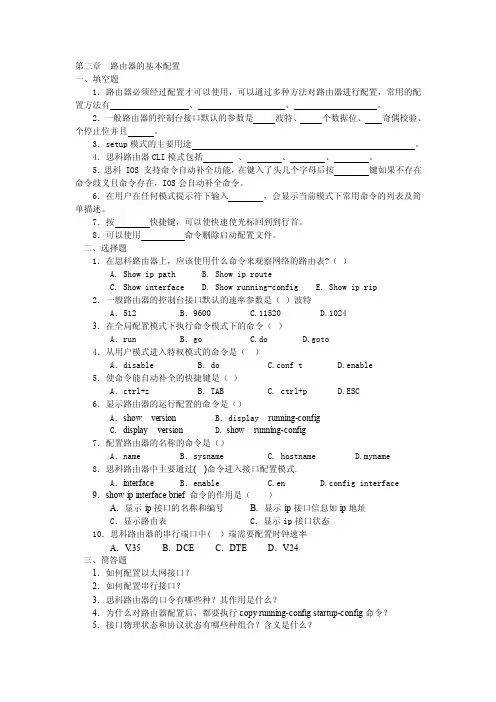
第三章路由器的基本配置一、填空题1.路由器必须经过配置才可以使用,可以通过多种方法对路由器进行配置,常用的配置方法有、、。
2.一般路由器的控制台接口默认的参数是波特、个数据位、奇偶校验、个停止位并且。
3.setup模式的主要用途。
4.思科路由器CLI模式包括、、、。
5.思科 IOS 支持命令自动补全功能,在键入了头几个字母后按键如果不存在命令歧义且命令存在,IOS会自动补全命令。
6.在用户在任何模式提示符下输入,会显示当前模式下常用命令的列表及简单描述。
7.按快捷键,可以使快速使光标回到到行首。
8.可以使用命令删除启动配置文件。
二、选择题1.在思科路由器上,应该使用什么命令来观察网络的路由表?()A. Show ip pathB. Show ip routeC. Show interfaceD. Show running-configE. Show ip rip2.一般路由器的控制台接口默认的速率参数是()波特A.512 B.9600 C.11520 D.10243.在全局配置模式下执行命令模式下的命令()A.run B.go C.do D.goto4.从用户模式进入特权模式的命令是()A.disable B.do C.conf t D.enable 5.使命令能自动补全的快捷键是()A.ctrl+z B.TAB C. ctrl+p D.ESC 6.显示路由器的运行配置的命令是()A.show version B.display running-configC. display versionD. show running-config7.配置路由器的名称的命令是()A.name B.sysname C. hostname D.myname 8.思科路由器中主要通过()命令进入接口配置模式.A.interface B.enable C.en D.config interface 9.show ip interface brief 命令的作用是()A.显示ip接口的名称和编号B.显示ip接口信息如ip地址C.显示路由表C.显示ip接口状态10.思科路由器的串行端口中()端需要配置时钟速率A.V.35 B.DCE C.DTE D.V.24三、简答题1.如何配置以太网接口?2.如何配置串行接口?3.思科路由器的口令有哪些种?其作用是什么?4.为什么对路由器配置后,都要执行copy running-config startup-config命令?5.接口物理状态和协议状态有哪些种组合?含义是什么?6.如果要使用TFTP方式备份配置文件,要做哪些操作?第三章路由器的基本配置一、填空题1.路由器必须经过配置才可以使用,可以通过多种方法对路由器进行配置,常用的配置方法有利用控制台接口在本地配置、利用AUX接口通过调制解调器远程对路由器进行配置、利用Telnet远程登录到路由器进行配置。

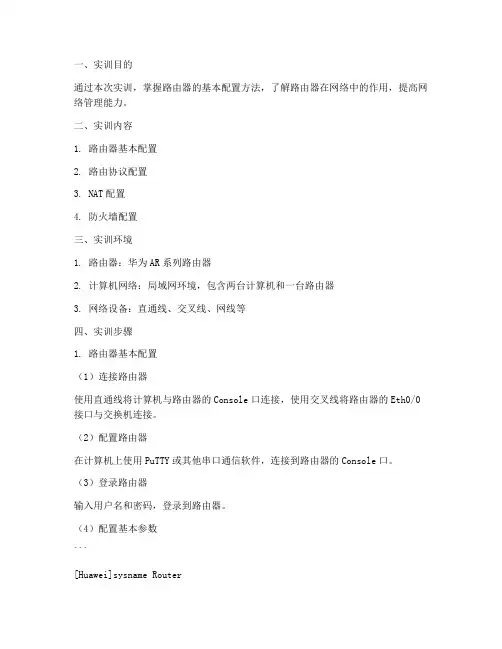
一、实训目的通过本次实训,掌握路由器的基本配置方法,了解路由器在网络中的作用,提高网络管理能力。
二、实训内容1. 路由器基本配置2. 路由协议配置3. NAT配置4. 防火墙配置三、实训环境1. 路由器:华为AR系列路由器2. 计算机网络:局域网环境,包含两台计算机和一台路由器3. 网络设备:直通线、交叉线、网线等四、实训步骤1. 路由器基本配置(1)连接路由器使用直通线将计算机与路由器的Console口连接,使用交叉线将路由器的Eth0/0接口与交换机连接。
(2)配置路由器在计算机上使用PuTTY或其他串口通信软件,连接到路由器的Console口。
(3)登录路由器输入用户名和密码,登录到路由器。
(4)配置基本参数```[Huawei]sysname Router[Router]display version[Router]display ip interface brief[Router]interface gigabitethernet 0/0[Router]ip address 192.168.1.1 24[Router]quit[Router]save```2. 路由协议配置(1)静态路由配置```[Router]ip route-static 192.168.2.0 24 192.168.1.2 ```(2)动态路由配置(OSPF)```[Router]ospf 1[Router-ospf-1]router-id 192.168.1.1[Router-ospf-1]network 192.168.1.0 0.0.0.255 area 0 [Router-ospf-1]network 192.168.2.0 0.0.0.255 area 0 ```3. NAT配置(1)NAT基本配置```[Router]nat public 192.168.2.0 255.255.255.0[Router]nat inside 192.168.1.0 255.255.255.0[Router]nat address-group 1 192.168.2.0 255.255.255.0[Router]nat address-group 2 192.168.1.0 255.255.255.0[Router]ip nat inside source static 192.168.1.1 192.168.2.1```(2)NAT转换规则配置```[Router]ip nat rule 1 192.168.1.0 255.255.255.0 192.168.2.0255.255.255.0```4. 防火墙配置(1)防火墙基本配置```[Router]firewall enable[Router]firewall filter```(2)防火墙规则配置```[Router-firewall]rule permit ip source 192.168.1.0 0.0.0.255 destination 192.168.2.0 0.0.0.255[Router-firewall]rule permit ip source 192.168.2.0 0.0.0.255 destination 192.168.1.0 0.0.0.255```五、实训结果通过本次实训,成功配置了路由器的基本参数、路由协议、NAT和防火墙。

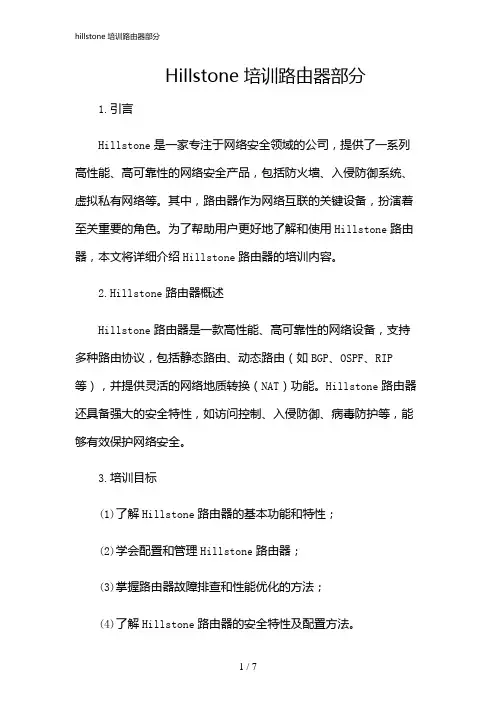
Hillstone培训路由器部分1.引言Hillstone是一家专注于网络安全领域的公司,提供了一系列高性能、高可靠性的网络安全产品,包括防火墙、入侵防御系统、虚拟私有网络等。
其中,路由器作为网络互联的关键设备,扮演着至关重要的角色。
为了帮助用户更好地了解和使用Hillstone路由器,本文将详细介绍Hillstone路由器的培训内容。
2.Hillstone路由器概述Hillstone路由器是一款高性能、高可靠性的网络设备,支持多种路由协议,包括静态路由、动态路由(如BGP、OSPF、RIP 等),并提供灵活的网络地质转换(NAT)功能。
Hillstone路由器还具备强大的安全特性,如访问控制、入侵防御、病毒防护等,能够有效保护网络安全。
3.培训目标(1)了解Hillstone路由器的基本功能和特性;(2)学会配置和管理Hillstone路由器;(3)掌握路由器故障排查和性能优化的方法;(4)了解Hillstone路由器的安全特性及配置方法。
4.培训内容4.1Hillstone路由器基本配置(1)设备初始配置:包括设备命名、密码设置、接口配置等;(2)系统时间配置:同步网络时间协议(NTP)服务器,确保设备时间准确;(3)系统日志配置:设置日志服务器,以便收集和分析设备运行信息;(4)系统监控配置:配置SNMP、NQA等监控工具,实时监控设备状态。
4.2路由协议配置(1)静态路由:配置静态路由,实现网络互联;(2)动态路由:配置BGP、OSPF、RIP等动态路由协议,实现网络动态互联;(3)路由策略:配置路由策略,实现流量调度和路由优化。
4.3网络地质转换(NAT)配置(1)NAT概述:了解NAT的工作原理和类型;(2)NAT配置:配置静态NAT、动态NAT、NAPT等,实现内外网地质映射;(3)PAT配置:配置端口地质转换,提高公网IP利用率。
4.4安全特性配置(1)访问控制:配置访问控制列表(ACL),实现网络访问控制;(2)入侵防御:配置入侵防御系统(IPS),实时防御网络攻击;(3)病毒防护:配置病毒防护功能,防止病毒传播;(4)VPN配置:配置IPsecVPN、SSLVPN等,实现远程安全接入。
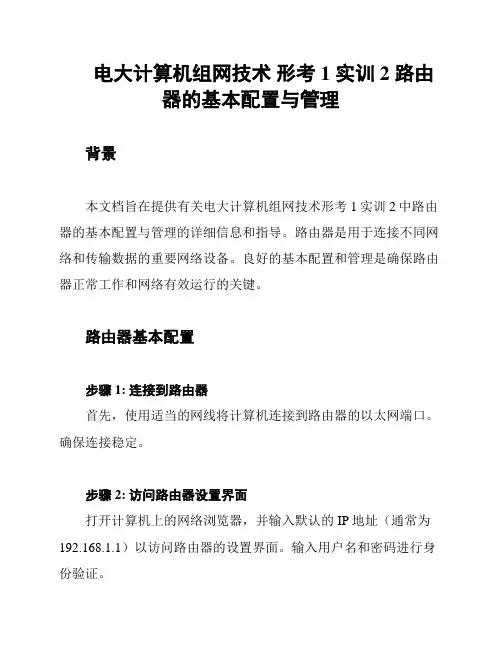
电大计算机组网技术形考1 实训2 路由器的基本配置与管理背景本文档旨在提供有关电大计算机组网技术形考1实训2中路由器的基本配置与管理的详细信息和指导。
路由器是用于连接不同网络和传输数据的重要网络设备。
良好的基本配置和管理是确保路由器正常工作和网络有效运行的关键。
路由器基本配置步骤1: 连接到路由器首先,使用适当的网线将计算机连接到路由器的以太网端口。
确保连接稳定。
步骤2: 访问路由器设置界面打开计算机上的网络浏览器,并输入默认的IP地址(通常为192.168.1.1)以访问路由器的设置界面。
输入用户名和密码进行身份验证。
步骤3: 基本系统设置在路由器设置界面中,找到并点击"System"或"System Settings"选项。
在此部分,您可以更改路由器的主机名、时区和日期等设置。
步骤4: 网络设置在路由器设置界面中,找到并点击"Network"或"Network Settings"选项。
在此部分,您可以配置路由器的IP地址、子网掩码、默认网关等网络相关设置。
步骤5: 网络连接设置根据您的网络类型,选择适当的连接类型,例如ADSL、动态IP或静态IP。
根据提供的网络信息,填写相关设置并保存更改。
步骤6: 无线网络设置如果您的路由器支持无线网络连接,您可以在路由器设置界面中找到并点击"WLAN"或"Wireless"选项。
在此部分,您可以配置无线网络名称(SSID)、加密设置和访问密码等。
步骤7: 管理密码设置为了保护路由器的安全,建议您更改路由器的管理密码。
在路由器设置界面中,找到并点击"Administration"或"Management"选项。
在此部分,您可以更改路由器的登录密码。
路由器基本管理路由器登录在计算机上打开网络浏览器,输入路由器的IP地址,并使用您设置的管理密码登录到路由器设置界面。
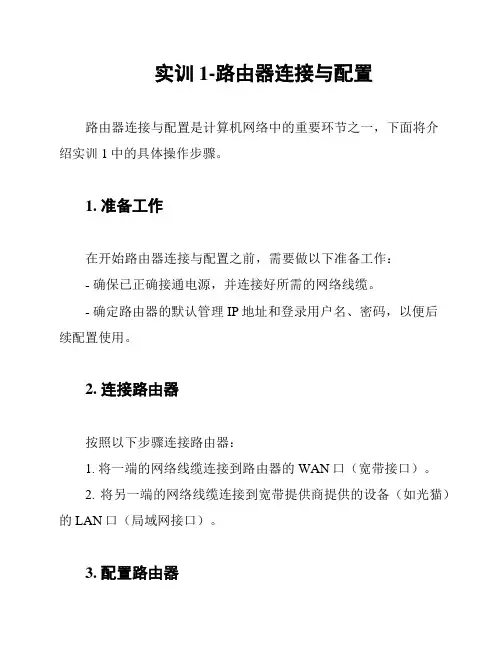
实训1-路由器连接与配置路由器连接与配置是计算机网络中的重要环节之一,下面将介绍实训1中的具体操作步骤。
1. 准备工作在开始路由器连接与配置之前,需要做以下准备工作:- 确保已正确接通电源,并连接好所需的网络线缆。
- 确定路由器的默认管理IP地址和登录用户名、密码,以便后续配置使用。
2. 连接路由器按照以下步骤连接路由器:1. 将一端的网络线缆连接到路由器的WAN口(宽带接口)。
2. 将另一端的网络线缆连接到宽带提供商提供的设备(如光猫)的LAN口(局域网接口)。
3. 配置路由器按照以下步骤配置路由器:1. 打开一个浏览器,输入路由器的默认管理IP地址,并按回车键进入登录页面。
2. 输入正确的登录用户名和密码,点击登录按钮进行登录。
3. 进入路由器的管理界面后,根据需要进行相应的配置操作,如修改网络名称(SSID)、设置无线密码、配置端口转发、配置静态IP等。
根据实际情况,参考路由器的说明文档进行操作。
4. 配置完成后,点击保存或应用按钮,使配置生效。
5. 测试网络连接是否正常,确保能够访问互联网。
注意事项在进行路由器连接与配置时,应注意以下事项:- 确认网络线缆连接正确,避免插错接口。
- 输入正确的路由器管理IP地址、用户名和密码,以免登录失败。
- 在进行配置操作时,确认每一步的配置信息准确无误。
- 路由器连接与配置过程中,务必遵循网络安全规范,设置复杂的密码,并定期更新路由器固件等。
以上就是实训1-路由器连接与配置的操作步骤和注意事项。
通过正确进行路由器连接与配置,可以保证网络的正常运行和安全性。
如果在操作中遇到问题,需要仔细阅读路由器的说明文档或咨询相关技术支持人员。
Cisco CCNA课程路由器基本配置路由器(Router)是在网络层(OSI模型的第三层)上工作的设备,用于将数据包从一个网络传输到另一个网络。
Cisco CCNA课程是一门培训从业者如何使用Cisco产品和技术的课程,其中涉及到路由器的基本配置。
本文将介绍Cisco CCNA课程中路由器的基本配置,主要内容包括路由器的IP地址配置、静态路由配置、默认路由配置以及基本的安全设置。
一、路由器的IP地址配置配置路由器的IP地址是使用路由器前必须进行的设置。
具体步骤如下:1. 进入路由器的配置模式使用终端或Telnet连接路由器。
在路由器的命令行界面中,输入“enable”命令,进入特权模式。
接着输入“configure terminal”命令,进入配置模式。
2. 配置路由器的主机名输入“hostname”命令,配置路由器的主机名,例如“Router1”。
3. 配置路由器的IP地址输入“interface”命令,指定接口,例如“interface gigabitethernet 0/0”表示GigabitEthernet0/0接口。
接着输入“ip address”命令,指定IP地址和子网掩码,例如“ip address 192.168.1.1 255.255.255.0”。
最后输入“no shutdown”命令,使接口启动。
4. 保存配置输入“exit”命令,退出接口的配置模式。
接着输入“exit”命令,退出路由器的配置模式。
最后输入“write”命令,将配置保存到NVRAM中。
二、静态路由配置静态路由指通过手动配置的路由表项实现一定的路由选择,它的优点是简单易于配置。
具体配置方法如下:1. 进入路由器的配置模式与IP地址配置一样,进入路由器的配置模式。
2. 配置静态路由输入“ip route”命令,指定目的IP地址和下一跳地址,例如“ip route 192.168.2.0 255.255.255.0 192.168.1.2”。
实验六:路由器的基本配置(之一)Ⅰ、实验总目标:掌握基本路由技术。
包括:1.掌握路由器命令行各种操作模式的区别,以及模式之间的切换;2.掌握路由器的基本配置;3.掌握路由器端口的常用配置参数;4.查看路由器的系统和配置信息,掌握当前路由器的工作状态;5.配置静态路由,并验证连通性。
Ⅱ、实验环境:锐捷网络实验室,路由器RG-R1762Ⅲ、基本内容:路由器的基本配置(之一)1.掌握路由器命令行各种操作模式的区别及模式之间的切换;2.初步掌握路由器的基本配置。
Ⅳ、实验原理:路由技术Ⅴ、实验仪器与用品:Star路由器、交换机、计算机。
Ⅵ、路由器配置预备知识阅读一、主要路由器模式一览:路由器的命令是按模式分组的,每种模式中定义了一组命令集,想要使用某个命令,必须先进入相应的模式。
各种模式可通过命令提示符进行区分。
命令提示符的格式是:提示符名模式提示符名一般是设备的名字,路由器的默认名字是“Router”(锐捷设备的默认名字是“Ruijie”),提示符模式表明了当前所处的模式。
如:“>”代表用户模式,“#”代表特权模式。
二、常见的几种命令模式:三、命令模式的切换路由器的模式大体可分为四层:用户模式→特权模式→全局配置模式→其它配置模式。
进入某模式时,需要逐层进入。
四、CLI命令的编辑技巧㈠命令行接口命令行接口是用户配置路由器的最主要的途径,通过命令行接口,可以简单的输入配置命令,达到配置、监控、维护路由器的目的,RGNOS提供了丰富的命令集;可以简单的通过控制口(Console口)本地配置;也可以通过异步口远程配置;还可以通过Telnet客户端方便地在本地或者远程进行配置路由器。
㈡RGNOS提供的命令行接口有如下的特性:高度兼容主流路由器的配置命令,减少熟悉时间,方便用户使用可以通过Console口、AUX口进行本地或远程配置可以通过Modem拨号登录到路由器异步串口进行远程配置可以通过Telnet连接进行本地或远程配置配置命令分级保护,确保未授权用户无法侵入路由器用户可以随时键入‘?’而获得详细的在线帮助提供多种网络测试命令,如tracert 、ping 等,迅速诊断网络是否正常提供种类丰富、内容详尽的调试信息帮助诊断定位网络故障用t elnet命令直接登录并管理其它路由器可以通过反向Telnet,管理其他的网络设备支持TFTP 方便用户升级路由器支持TFTP用来上传下载配置文件提供类似DOSKey 的功能,可以随时调出命令行历史记录,方便用户输入提供功能强大的命令行编辑功能提供命令补齐功能,减少输入的字符命令行解释器对关键字采取不完全匹配的搜索方法,用户只需键入没有冲突的关键字,即可解释执行㈢RGNOS命令行接口模式为了方便使用路由器,RGNOS提供了不同的命令模式,在不同的命令模式中,有各自完整的一套指令集,也有不同的系统提示符,在各自的系统提示符下,简单的键入‘?’,便可以列出在各自的命令模式下的所有的可以使用的命令了。
路由器的基本配置思科教程路由器的基本配置思科教程1.概述1.1 路由器的作用和基本原理1.2 路由器的分类和功能1.3 路由器的基本配置流程2.硬件连接2.1 连接路由器的电源和网线2.2 连接路由器的WAN口和LAN口2.3 连接路由器的无线网络3.登录路由器3.1 使用Web界面登录路由器3.2 使用命令行方式登录路由器4.基本配置4.1 设置管理员用户名和密码4.2 配置路由器的主机名4.3 设置时区和时间4.4 配置DNS服务器4.5 配置路由器的IP地质5.设置无线网络5.1 开启无线功能5.2 设置无线网络的SSID和密码 5.3 配置无线加密方式5.4 设置无线信道和传输功率6.网络连接设置6.1 配置静态IP地质6.2 配置动态IP获取方式6.3 配置PPPoE拨号上网7.路由配置7.1 配置静态路由7.2 配置动态路由协议7.3 配置路由器的NAT功能7.4 配置端口转发和DMZ8.安全配置8.1 设置访问控制和防火墙8.2 配置VPN和远程访问8.3 设置密码加密和密钥管理9.故障排除9.1 路由器无法启动或无法访问9.2 无法上网或网络连接不稳定9.3 无法连接无线网络附件:本文档所附带的附件包括路由器配置示例、网络拓扑图和常见问题解答。
法律名词及注释:- 管理员用户名和密码:用于登录路由器管理界面的账号和密码,用于进行配置和管理操作。
- 主机名:路由器的标识名称,用于唯一标识一个路由器设备。
- 时区和时间:设置路由器的时区和时间,用于准确记录日志和进行时间相关的功能操作。
- DNS服务器:域名系统服务器,用于将域名解析为对应的IP地质,实现网络设备之间的通信。
- IP地质:网络中用于标识设备的唯一地质,用于设备之间的通信。
- 无线网络的SSID:无线网络的名称,用于区分不同的无线网络。
- 无线加密方式:用于保护无线网络通信安全的加密方式,如WEP、WPA、WPA2等。
- 无线信道和传输功率:无线网络的工作频段和传输功率的设置,用于优化无线信号覆盖范围和传输质量。
南宁市教育城域网项目路由器基本配置培训神州数码网络有限公司2007年3月实验一:登陆路由器一、实验目的1、学习如何通过CONSOLE接口配置路由器2、学习如何通过telnet 方式配置路由器3、学习如何配置路由器的接口4、学习如何配置路由器的enable密码和telnet 用户名和密码5、保存配置二、应用环境1、设备的初始设备一般都是通过CONSOLE接口进行。
2、给相应的接口配置了IP地址,开启了相应的服务后,才可以通过telnet的方式管理路由器。
三、实验设备1、DCR-2626一台2、PC机一台3、CONSOLE线缆一条,网线一条四、实验拓扑串口RS-232 CONSOLE 口网卡网线TP0五、实验要求TP0 IP地址:192.168.2.1 PC机IP地址:192.168.2.2六、实验步骤1、CONSOLE管理第一步:将配置线的一端与路由器的CONSOLE口相连,另一端与PC机的串口相连,如上图所示。
第二步:在PC机上运行终端仿真程序,同时设置终端的硬件参数。
(1)打开超级终端(2)设置连接名称(3)选择连接的接口,一般情况下为COM1(4)点击“还原默认值”设置端口属性,点击“确定”进入超级终端。
第三步:路由器加电,超级终端会显示路由器的自检信息,自检结束出现命令提示“Press RETURN to get started”System Bootstrap, Version 0.4.4Serial num:8IRTC8107209000024, ID num:501926Copyright 2006 by Digital China Networks(BeiJing) LimitedDCR-2626 Series 2626Loading DCR26V1.3.3C.bin......Start Decompress DCR26V1.3.3C.bin########################################################################### ########################################################################### ########################################################################### ########################################################################### ########################################################################### ########################################################################### ########################################################################### ########################################################################### ########################################################################### ########################################################################### ########################################################################### ###################################################Decompress 4850012 byte,Please wait system up..Digitalchina Internetwork Operating System SoftwareDCR-2626 Series Software , Version 1.3.3C, RELEASE SOFTWARESystem start up OKRouter console 0 is now availablePress RETURN to get startedJan 1 00:00:07 Router System started --Jan 1 00:00:16 Line on Interface Serial0/1, changed to downJan 1 00:00:16 Line on Interface Serial0/2, changed to down第四步:按回车键进入用户配置模式。
DCR-2626路由器出厂时没有设置密码,输入enable , 按回车键进入特权模式。
需要帮助可以随时键入“?”查看命令。
Welcome to DCR Multi-Protocol 2626 SeriesRouter>ena -----进入特权模式Router#Jan 1 00:09:19 Unknown user enter privilege mode from console 0, level = 15Router#? -----查看可用命令cd -- Change directorychinese -- Help message in Chinesechmem -- Change memory of systemchram -- Change memoryclear -- Clear somethingconfig -- Enter configurative modeconnect -- Open a outgoing connectioncopy -- Copy configuration or image datadebug -- Debugging functionsdelete -- Delete a filedir -- List files in flash memorydisconnect -- Disconnect an existing outgoing network connection download -- Download with ZMODEMenable -- Turn on privileged commandsenglish -- Help message in Englishenter -- Turn on privileged commandsexec-script -- Execute a script on a port or lineexit -- Exit / quitformat -- Format file systemhelp -- Description of the interactive help systemhistory -- Look up historykeepalive -- Keepalive probelook -- Display memorymd -- Create directorymore -- Display the contents of a fileno -- Negate configurationpad -- Login to remote node using X.29ping -- Test network statuspwd -- Display current directoryrd -- Delete a directoryreboot -- Restart routerrename -- Rename a fileresume -- Resume an active outgoing network connection rlogin -- Open a rlogin connectionshow -- Show configuration and statustelnet -- Open a telnet connectionterminal -- Set terminal line parameterstraceroute -- Trace route to destinationupload -- Upload with ZMODEMwhere -- Display all outgoing telnet connectionwrite -- Save current configurationRouter#Chinese ----- 设置中文帮助Router#? ----- 再次查看可用命令cd -- 改变当前目录chinese -- 中文帮助信息chmem -- 修改系统内存数据chram -- 修改内存数据clear -- 清除config -- 进入配置态connect -- 打开一个向外的连接copy -- 拷贝配置方案或内存映像debug -- 分析功能delete -- 删除一个文件dir -- 显示闪存中的文件disconnect -- 断开活跃的网络连接download -- 通过ZMODEM协议下载文件enable -- 进入特权方式english -- 英文帮助信息enter -- 进入特权方式exec-script -- 在指定端口运行指定的脚本exit -- 退回或退出format -- 格式化文件系统help -- 交互式帮助系统描述history -- 查看历史keepalive -- 保活探测look -- 显示内存数据md -- 创建目录more -- 显示某个文件的内容no -- 取消配置pad -- 通过X.29注册到远程节点ping -- 测试网络状态pwd -- 显示当前目录rd -- 删除一个目录reboot -- 重启动路由器rename -- 改变文件名resume -- 恢复活跃的网络连接rlogin -- 远程登录show -- 显示配置和状态telnet -- 打开一个telnet连接terminal -- 设置终端参数traceroute -- 跟踪到目的地的路由upload -- 通过ZMODEM协议上载文件where -- 显示所有向外的telnet连接write -- 保存当前配置2、通过telnet方式管理路由器第一步:设置路由器以太网接口地址并验证。